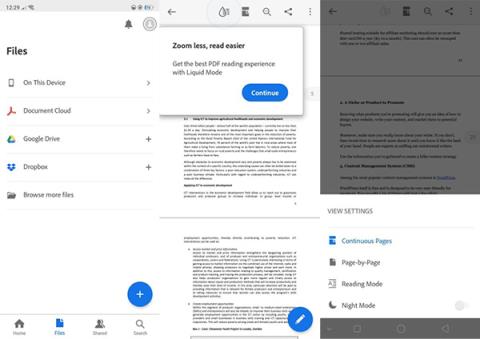Mít aplikaci pro čtení souborů PDF v zařízeních Android je zásadní. Tyto aplikace zahrnují různé funkce, jako je prohlížení souborů PDF, ukládání formátu PDF a úpravy dokumentů PDF.
Ať už pro práci nebo studium, potřebujete kvalitní PDF čtečku, pokud tento formát souborů používáte pravidelně, například čtete e-knihy. Níže je uveden seznam nejlepších aplikací pro čtení PDF pro Android, které můžete vyzkoušet.
Obsah článku
1. Adobe Acrobat Reader
Potřebujete pracovat s dokumenty na cestách? Pokud ano, stáhněte si mobilní aplikaci Adobe Acrobat Reader, nejdůvěryhodnější prohlížeč PDF na světě s více než 635 miliony instalací. Ukládejte své soubory online a čtěte soubory PDF kdekoli pomocí této špičkové bezplatné čtečky PDF a správce souborů.
Adobe Acrobat Reader je bezplatný, důvěryhodný globální standard pro prohlížení, tisk, digitální podepisování, sdílení a komentování souborů PDF. Nástroj Adobe Acrobat Reader vám umožňuje rychle prohlížet, upravovat, podepisovat, exportovat soubory a přidávat komentáře do dokumentů PDF přímo ze zařízení Android. Kromě toho můžete dokumenty opatřit poznámkami, zadávat text přímo na stránku, zvýrazňovat, podtrhávat nebo používat nástroje pro přeškrtnutí a dokonce rychle kreslit na obrazovku pomocí kreslení, vyplňovat a e-podepisovat formuláře PDF, sdílet soubory PDF a shromažďovat komentáře od více lidí v jednom souboru. Soubory lze ukládat online a rychle k nim přistupovat po každém přečtení. Díky několika režimům jednostránkového a souvislého čtení můžete snadno procházet hlavními myšlenkami textu.

Adobe Acrobat Reader
Díky tmavému režimu Adobe Readeru, který navíc šetří baterii, se nemusíte obávat prohlížení dokumentů při slabém osvětlení. AI „Liquid Mode“ usnadňuje procházení dokumentů PDF v telefonu. Výkonná funkce vyhledávání vám pomůže najít jakékoli slovo v textu, aniž byste museli číst celý odstavec.
S placeným předplatným můžete používat Acrobat Reader jako editor PDF k úpravě textu a obrázků, převodník PDF k exportu do formátu PDF a převod z něj nebo používat pokročilé funkce k vytváření PDF, kombinování dokumentů PDF, organizování souborů PDF atd.
Adobe Acrobat PDF používá Android 5.0 nebo vyšší, podporuje nákupy v aplikaci pro přidání dalších funkcí, jako například:
- Upravujte text a obrázky přímo v dokumentech PDF (pouze mobilní).
- Spojte soubory do jednoho PDF a uspořádejte stránky.
- Vytvářejte soubory PDF z dokumentů nebo obrázků.
- Export PDF do Microsoft Word, Excel nebo PowerPoint.
- Komprimujte soubory PDF pro zmenšení velikosti souboru.
- Chraňte dokumenty PDF přidáním hesla.
2. CamScanner

CamScanner
CamScanner je jedním z nejvýkonnějších čteček a tvůrců PDF. Nástroj umožňuje importovat soubory PDF a skenovat fyzické dokumenty a poté je převést na soubory PDF přímo v telefonu.
CamScanner má mnoho funkcí pro zlepšení procesu skenování a pomáhá vytvářet jasné a ostré dokumenty. Můžete anotovat PDF, sdílet je s kýmkoli nebo dokonce faxovat za malý poplatek. Placená varianta nabízí další funkce, jako je 10 GB cloudového úložného prostoru, některé editační funkce atd. Bezplatná verze však bude stále fungovat dostatečně dobře, aby mohla dělat jednoduché věci.
Mezi hlavní funkce CamScanner patří:
- Skener dokumentů: Naskenujte vše, co potřebujete, včetně účtenek, smluv, papírových poznámek, faxů, knih a naskenujte je jako vícestránkové soubory PDF nebo JPG.
- Různé režimy: ID-CARD & PASSPORT - režim speciálně navržený pro rychlé a pohodlné skenování ID dokumentů. QR CODE – přečtěte si libovolný QR kód pomocí fotoaparátu vašeho zařízení.
- Převod PDF: Vytvořte PDF z webové stránky, převeďte soubory dokumentů (doc, docx, ppt, pptx) do PDF. Podporované formáty souborů: pdf, jpg, doc, docx, txt, xls, xlsm, xlsx, csv, ppt, pptm, pptx.
- Snadné sdílení: Sdílejte soubory, které chcete komentovat nebo zobrazit v WhatsApp, iMessage, Microsoft Teams. Sbírejte komentáře od více lidí v jednom online souboru. Rychle si prohlédněte dokumenty tím, že si vzájemně odpovíte na komentáře. Přijímat oznámení o aktivitě pro soubory, které jste sdíleli. Připojte e-mail nebo pošlete odkaz na dokument.
3. DocuSign

DocuSign
Od svého založení v roce 2003 je DocuSign posláním podporovat podnikání a zjednodušovat život firmám a lidem po celém světě.
DocuSign je firemní čtečka PDF. Hlavní funkcí aplikace je otevírat dokumenty, což umožňuje jejich vyplňování, podepisování a odesílání tam, kde jsou potřeba. Tyto funkce aplikace jsou zdarma. K dispozici je také několik plánů předplatného. Plán 10 $ měsíčně vám nabízí několik funkcí navíc. Předplatné za 25 a 40 $ měsíčně nabízí některé pokročilejší funkce. Upřímně, o registraci se opravdu nemusíte starat, pokud nepoužíváte aplikaci DocuSign profesionálně.
DocuSign eSignature je světový způsob číslo 1, jak odesílat a podepisovat smlouvy odkudkoli a kdykoli. Není tedy překvapením, že řešení eSignature společnosti DocuSign důvěřují miliony lidí po celém světě. Z jakéhokoli zařízení a odkudkoli zefektivněte způsob podnikání pomocí bezplatné mobilní aplikace DocuSign. Elektronický podpis DocuSign je nyní dostupný ve 180 zemích. Smlouvy můžete podepsat ve 44 jazycích a odeslat je ve 14 jazycích.
Kromě toho API umožňuje vkládání a připojení DocuSign k webovým stránkám zákazníků, mobilním aplikacím a vlastním pracovním postupům. Dnes více než 1 000 000 zákazníků a stovky milionů uživatelů ve více než 180 zemích používají DocuSign ke zrychlení obchodních operací a zjednodušení života lidí.
4. Rychlý skener

Rychlý skener
Fast Scanner je další aplikace pro skenování PDF, ale není tak náročná jako CamScanner. Tato jednoduchá a pohodlná aplikace skenuje dokumenty pomocí fotoaparátu chytrého telefonu a převádí je na soubory JPEG nebo PDF pro budoucí použití. Program je dodáván s řadou funkcí, které pomáhají co nejvíce zostřit a vyčistit skeny před dokončením výsledného souboru. K zobrazení výsledného souboru pak můžete použít libovolnou aplikaci pro čtení PDF. Většina funkcí a všechny důležité funkce jsou dostupné v bezplatné verzi. Prémiovou verzi můžete také získat zdarma s Google Play Pass.
Fast Scanner promění zařízení Android na vícestránkový skener dokumentů, účtenek, poznámek, faktur, vizitek, tabulí a dalších papírových dokumentů. S rychlým skenerem můžete rychle naskenovat své dokumenty a poté je vytisknout nebo poslat e-mailem jako vícestránkové soubory PDF nebo JPEG. Kromě toho můžete uložit soubory PDF do zařízení nebo je otevřít v jiných aplikacích.
Mezi klíčové vlastnosti rychlého skeneru patří:
- Skenování dokumentů: Rychlý skener skenuje všechny typy dokumentů, od účtenek až po vícestránkové knihy.
- Export do souboru PDF: Všechny naskenované dokumenty se exportují jako standardní soubory PDF. V souboru PDF můžete přidat nové stránky nebo odstranit existující stránky.
- Odeslání naskenovaných dokumentů e-mailem: Stačí naskenovat jakýkoli dokument a kliknout na tlačítko Odeslat.
- Běží extrémně rychle: Fast Scanner je optimalizován pro velmi rychlý běh.
- Podporuje mnoho možností úprav naskenovaných dokumentů: Rychlý skener podporuje mnoho možností úprav obrázků, takže naskenované obrázky budou co nejčitelnější.
- Naskenovaný obrázek se uloží do vašeho zařízení jako obrázek nebo PDF.
- Otevřete soubory PDF nebo JPEG v jiných aplikacích, jako je bezplatná aplikace Dropbox (nebo Evernote, SkyDrive, GoogleDrive atd.), a odešlete je do cloudové nebo faxové aplikace.
- Tisk přes Cloud Print nebo jiné tiskové aplikace.
- Jediná aplikace, která funguje na telefonech a tabletech.
5. Foxit PDF Reader Mobile
Foxit pro telefony je rychlá a snadno použitelná čtečka na zařízeních Android. S Foxit PDF Reader Mobile můžete rychle otevírat soubory a řídit rozestupy textu tak, aby se vešly na obrazovku. Můžete změnit jas a pozadí, aby byl zážitek ze čtení příjemnější.

Mobilní čtečka PDF Foxit
Díky jednoduchým nástrojům pro zvýrazňování textu a přidávání poznámek nebo kreseb na stránku je čtení s Foxit zábavné a poutavé. Ačkoli je Foxit Mobile PDF v systému Android zdarma, po přihlášení získáte přístup k určitým funkcím, jako je slučování souborů a ochrana heslem.
Snadno spolupracujte s kolegy a spolužáky sdílením souborů. Je to skvělá volba pro použití napříč platformami, protože Foxit je také jednou z mnoha čteček PDF dostupných ve Windows. Integrace s Dropboxem, OneDrive a Google Drive přidává flexibilitu a k ochraně citlivých informací můžete využít i funkce zabezpečení.
Jedná se o snadno použitelný editor PDF, který vám umožňuje prohlížet a komentovat soubory PDF na vašem zařízení Android na cestách. Nástroj také nabízí pokročilé funkce založené na předplatném, včetně exportu PDF, úprav PDF a ochrany PDF atd.
Program vám nabízí následující možnosti:
- Spolehlivost: 100% kompatibilní s vaším stávajícím ekosystémem PDF.
- Lehký: Nevyčerpává zdroje vašeho zařízení.
- Rychlý: Na otevření souborů PDF není třeba dlouho čekat.
- Bezpečný: Výkonné funkce ochrany souborů pro ochranu citlivých informací před neoprávněným přístupem.
- Spolupráce: Plná kontrola nad vaším obsahem.
- Vícejazyčný: Podporuje 12 jazyků.
- Zobrazení a správa souborů PDF
- Snadno upravujte soubory PDF
- Procházejte dokumenty snadno pomocí funkcí správy záložek
- Vyhledejte text v dokumentech PDF
- Podporuje rozhraní dokumentů s kartami (pouze tablet)
- Podpora čtení obsahu PDF dokumentu nahlas
- Přejmenovat, přesunout, zkopírovat nebo odstranit soubory PDF.
- Práce na formulářích PDF
- Vyplňte a uložte formuláře PDF
- Import a export dat formuláře
- Odesílejte formuláře PDF přes HTTP, FTP nebo e-mail
A konečně, Foxit umožňuje exportovat soubory PDF do PowerPoint, Excel a Microsoft Word. Můžete získat 7denní bezplatnou zkušební verzi pokročilých funkcí. Chcete-li povolit pokročilé funkce, měli byste si vytvořit účet Foxit a zaregistrovat se do aplikace. Po registraci se jednoduše přihlaste pomocí svého Foxit účtu a pokročilé funkce budou k dispozici.
6. Google PDF Viewer

Google PDF Viewer
Google PDF Viewer je, jak jeho název napovídá, oficiální prohlížeč PDF souborů Google. Obvykle můžete všechny funkce, které tato aplikace nabízí, najít přímo na Disku Google, a proto hlavním účelem aplikace je poskytnout možnost prohlížet dokumenty PDF, když v zařízení není k dispozici Disk Google.
Tato aplikace je primárně zaměřena na firemní uživatele využívající výhod programu Android for Work. Proto je jeho sada funkcí ve srovnání s jinými aplikacemi ve stejné kategorii omezená, protože je považována za jednoduchý a lehký nástroj pro přístup k dokumentům PDF v pracovním kontextu. Stále nabízí vše podstatné, co byste od prohlížeče dokumentů očekávali, jako je možnost číst jakýkoli dokument PDF na různých zařízeních Android, tisknout dokumenty a vyhledávat v nich text.
Z hlediska funkcí je Google PDF Viewer velmi útržkovitý. V dokumentu lze provádět vyhledávání a konkrétní část stránky můžete přiblížit. Kromě toho není nic jiného. Výhodou však je, že Google PDF Viewer je odlehčená aplikace a opravdu snadno se používá.
Google PDF Viewer je dobrá aplikace pro otevírání a čtení PDF dokumentů, jejíž hlavním lákadlem je jednoduchost. Kvalita zobrazení, kterou Google PDF Viewer poskytuje, je navíc velmi vysoká. Používání prohlížeče Google PDF Viewer je velmi jednoduché. Ve spouštěči zařízení není žádná ikona aplikace, pouze se automaticky otevře při otevření dokumentu PDF ze správce souborů systému Android nebo jakékoli jiné aplikace v zařízení.
7. Knihy Google Play

Knihy Google Play
Google Play Books je aplikace pro čtení elektronických knih, která uživatelům umožňuje číst elektronické knihy Google na mobilních zařízeních.
Vyhledávání knih Google lze provádět prostřednictvím služby Google Play a pomáhá uživatelům objevit nejprodávanější e-knihy dostupné ke koupi a také mnoho bezplatných knih Google ke stažení. Uživatelé si mohou stáhnout knihy Google do více mobilních zařízení a synchronizovat své e-knihy mezi zařízeními, takže uživatelé mohou začít číst knihy na svém telefonu a pokračovat tam, kde přestali, doma na tabletu.
Mobilní aplikace Knihy Google Play má některé zajímavé funkce, jako je vestavěný slovník a možnosti synchronizace, ale ve většině případů Knihy Google Play mezi aplikacemi pro čtení příliš nevyčnívají. Další konkurenční elektronika, jako je Kindle. Google Play Books je Android ekvivalentem iBooku od Apple.
- Vyberte si z milionů oblíbených elektronických knih, audioknih a komiksů
- Nakupujte e-knihy a audioknihy za pochodu – není potřeba žádné předplatné.
- Před nákupem si knihu prohlédněte.
- Získejte další slevy na vybrané balíčky.
- Dostávejte e-maily nebo oznámení o nových vydáních od vašich oblíbených autorů a o tom, kdy se knihy na vašem seznamu přání začnou prodávat.
- Získejte body Google Play při každém nákupu
- Dostávejte upozornění nebo e-maily na slevy a novinky od vašich oblíbených autorů a seriálů.
- Prozkoumejte novinky, bestsellery a personalizovaná doporučení napříč žánry, jako je romantika, sci-fi, mysteriózní a thriller, svépomoc, náboženství, literatura faktu atd.
8. Čtečka Librera

Čtečka Librera
Librera Reader je jednou ze zajímavých aplikací pro čtení PDF. Obvykle je poskytován s významnými změnami v každé aktualizaci. Dnes aplikace slouží jako čtečka elektronických knih vše v jednom. Librera Reader má dobrou podporu pro více než tucet různých formátů, včetně PDF, EPUB, EPUB3, MOBI, DJVU, ZIP, TXT a mnoha dalších. Má také moderní design, noční a denní režim pro snadnější čtení v noci.
Pokud opravdu chcete, můžete dokonce poslouchat knihy pomocí funkce Text-To-Speech. Tato aplikace má více chyb než většina ostatních aplikací v tomto seznamu, ale na oplátku je zcela zdarma (s reklamami).
Mezi několik klíčových funkcí Librery patří:
- Snadno prozkoumejte dokumenty podle konfigurovatelných kritérií
- Automatické skenování (mezi přednastavenými uživatelskými složkami)
- Procházet (s průzkumníkem souborů v aplikaci)
- Poslední sekce (s indikátorem průběhu čtení)
- Podpora záložek, poznámek a obsahu EPUB3
- Cloudová podpora a online katalog
- Synchronizace mezi zařízeními Android prostřednictvím Disku Google (průběh čtení, záložky atd.)
- Konfigurovatelné denní a noční režimy
- Nastavitelná barva odkazu
- Podporuje mnoho populárních online slovníků (včetně překladatelů) a offline slovníků
- Vertikální rolovací zámek
- Centrovat dokumenty automaticky a ručně
- Zadejte vlastní kód CSS
- Jednostránkové zobrazení pro dvoustránkové dokumenty
- Režim specifický pro hudebníka s konfigurovatelnou rychlostí posouvání
- Přizpůsobitelné čtení TTS a vestavěný přehrávač médií
- Hledejte víceslovný text
- Převeďte dokumenty online
- Číst komprimované dokumenty (.zip)
- Podpora jazyků RTL (thajština, hebrejština, arabština atd.)
- Import a export nastavení, automatické zálohování aktuální relace
9. Microsoft Word

Microsoft Word umí pracovat se soubory PDF
Microsoft Word je jedním z nejvýkonnějších textových procesorů na mobilních zařízeních i na počítačích. Tato aplikace také podporuje soubory PDF. Můžete vytvořit soubory PDF a uložit je jako tento soubor, nebo můžete otevřít soubory PDF a prohlížet je prostřednictvím aplikace.
Od Wordu 2013 Microsoft přidal možnost otevírat soubory PDF ve Wordu, upravovat je a poté je ukládat ve formátu PDF. Za tímto účelem aplikace Word převede soubor PDF na soubor, který může číst, otevírat a upravovat, a poté jej otevře a převede zpět na soubor PDF, když uživatel uloží změny, které v něm provede.
Převod z PDF do Wordu není dokonalý, a proto uživatelé mohou zjistit, že se některé řádky a stránky lámou na neobvyklých místech nebo existují určité rozdíly v dokumentu, když je soubor převeden z PDF do Wordu a poté otevřen v MS Word. Chcete-li tuto situaci vyřešit, můžete se podívat na článek: Jak převést soubory PDF do aplikace Word jednoduše, bez chyb písem, kde najdete další podrobnosti. Tato funkce je k dispozici také v nástupci aplikace Word 2013, Word 2016.
Word samozřejmě umí spoustu dalších věcí, včetně zpracování textu, věcí jako je vytváření životopisů atd. Microsoft Word má navíc dokonce funkce pro čtení e-knih a více polí.Další použití PDF. Jedná se o all-in-one řešení vhodné pro ty, kteří potřebují čtečku PDF a také textový procesor.
10. MiXplorer Silver

MiXplorer Silver 2021
MiXplorer Silver je all-in-one průzkumník souborů. Provádí všechny úkoly běžného prohlížeče souborů, včetně procházení souborů, otevírání různých typů souborů, manipulace s komprimovanými soubory a podpory většiny typů zdrojů médií. Co dělá tuto aplikaci zvláštní, je to, že podporuje všechny typy obsahu prostřednictvím pluginů. MiXplorer Silver podporuje formáty e-knih spolu s PDF. Samostatný (bezplatný) plugin přidává podporu pro čtení PDF do MiXplorer Silver a dobrý zážitek ze čtení e-knih. Není to nejlepší řešení pro čtení e-knih, ale je to univerzální řešení. Hlavní aplikace stojí 4,49 $, doplněk PDF (a všechny ostatní doplňky) jsou zdarma.
11. Moon+ Reader

Moon+ Reader - nejlepší aplikace pro čtení PDF pro Android
Moon+ Reader je jednou z nejoblíbenějších čteček elektronických knih. Má spoustu funkcí, jako je podpora motivů, spousta vizuálních možností, automatické posouvání, chytré odstavce, režim dvou stránek atd. Tato aplikace samozřejmě podporuje také mnoho formátů jako EPUB, EPUB3 a PDF. Moon+ Reader je jednou z nejlepších možností pro ty, kteří čtou knihy ve formátu PDF.
12. OfficeSuite
OfficeSuite je jednou z nejoblíbenějších aplikací Office na mobilu. Umí spoustu věcí, s podporou dokumentů (včetně z Microsoft Office), tabulek, prezentací a dokonce i souborů PDF. Funkce PDF je téměř výhradně zaměřena na podnikání. Můžete vyplňovat formuláře, podepisovat jména a přidávat/přistupovat k funkcím zabezpečení. To je dobrá volba pro ty, kteří potřebují tradiční aplikaci Office s podporou PDF. Prémiová verze je však poměrně drahá.
13. Prohlížeč PDF Pro

PDF Viewer Pro 2023
Prohlížeč PDF je jednoduchá základní aplikace pro čtení PDF. Nese všechny základní funkce, včetně anotací, podpory cloudu, zoomu, záložek atd. Verze Pro přidává motivy, více možností přizpůsobení a spojuje dokumenty do jednoho souboru PDF. Získáte také Material Design a celkově snadno použitelné uživatelské rozhraní. PDF Viewer Pro během testování nenarazil na žádné problémy. Naštěstí existuje bezplatná verze, takže si ji můžete vyzkoušet bez placení.
14. Kancelář WPS

WPS Office 2021
WPS Office (dříve Kingsoft Office) je dalším komplexním řešením Office, které zvládne více dokumentů, tabulek atd., ale také přichází s funkcemi PDF. Můžete převádět různé dokumenty do PDF a prohlížet původní soubory PDF. To je užitečné, pokud máte formulář nebo něco, co musí být ve formálnějším formátu. WPS Office není náročný na funkce PDF, ale pokud potřebujete aplikaci Office a čtečku PDF, je to možnost, která stojí za zvážení. Předplatné přidává některé užitečné funkce a odstraňuje reklamy. Není to však nezbytně nutné.
15. Xodo PDF Reader
Xodo je software pro vytváření dokumentů určený pro podniky, aby automaticky upravoval text, anotoval, vytvářel digitální podpisy, sdílel soubory PDF atd. Lze jej instalovat lokálně a poskytuje podporu cloudu pro umožnění online spolupráce.

Xodo PDF Reader
Xodo umožňuje uživatelům digitalizovat a ukládat podpisy pomocí prstu nebo stylusu k podepisování dokumentů včetně smluv, průvodních dopisů a zpráv. Software obsahuje řadu nástrojů pro úpravy, poznámky, ukládání a sdílení dokumentů nebo souborů PDF a provádění úkolů, jako je vytváření poznámek, podtrhávání nebo zvýrazňování textu, vkládání komentářů, obrázků a tvarů, formulářů, ručních náčrtů atd. Tato funkce umožňuje týmům spolupracovat se zákazníky a kolegy v reálném čase.
Xodo nabízí integraci s řešeními cloudového úložiště včetně Google Drive, DropBox a OneDrive pro usnadnění sdílení dat. Platforma také nabízí iOS, Android a webové aplikace pro přístup k softwaru.
Xodo PDF je jedním z nejpopulárnějších editorů PDF pro Windows 10/8/7 a Android. Tento program je zdarma k použití a umožňuje upravovat, komentovat, podepisovat a vyplňovat formuláře PDF a také sdílet soubory PDF na počítačích, mobilních telefonech a na webu. Xodo umožňuje rychlou a snadnou práci se soubory PDF. Xodo PDF Reader podporuje více jazyků, pomáhá označovat stránky PDF a má noční režim. Stažení Xodo je velmi snadné.
Výše jsou nejlepší aplikace pro čtení PDF na Androidu, které by Quantriman.com rád čtenářům představil.
Doufám, že najdete tu správnou volbu pro sebe!